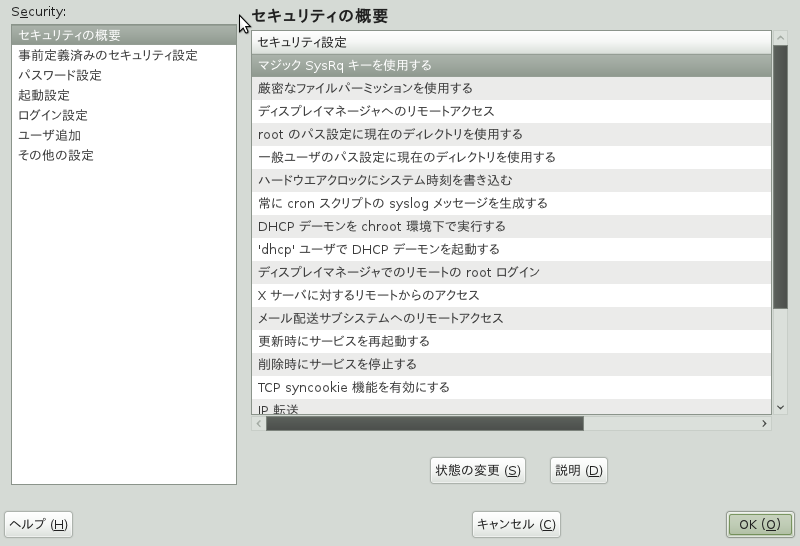第8章 YaST を利用したセキュリティ設定¶
概要
YaST のモジュール では、 openSUSE におけるセキュリティ設定を集中管理することができます。 ログイン手順やパスワードの作成、起動許可やユーザの作成、既定のファイル アクセス権など、様々なセキュリティ関連設定を行なうことができます。この モジュールを起動するには、 YaST のコントロールセンターから + を選択してください。 のダイアログが表示されると、 画面が表示されますが、その他の設定 ダイアログについても左側のペインで選択することができます。
8.1. ¶
には、お使いのシステムで最も重要な セキュリティ設定について、概要が表示されます。それぞれの項目にセキュリティ 状態が明示され、緑色のチェックマークはセキュリティに問題がないことを、 赤いバツ印は問題があることを示します。また、各項目の ボタンを押すと設定の説明を表示することができるようになっていて、どのように すれば問題を解決できるのかがわかるようになっています。設定を変更するには、 それぞれの 列にあるリンクを押してください。設定 項目によって、下記のような状態があります:
- /
対象の項目を押すと、有効と無効の間で状態を切り替えることができます。
対象の項目を押すと、対応する YaST モジュールを起動することが できます。モジュールを終了させればセキュリティの概要に戻ることが できます。
関連するサービスがインストールされていない場合、状態は不明として 表示されます。この状態になっていた場合でも、潜在的なセキュリティリスク を示すものではないことに注意してください。
8.2. ¶
openSUSE では 3 種類の を用意しています。この設定は モジュール全体に対して影響のあるもので、それぞれの設定は左側の一覧から 選択して設定することで、細かい調整を行なうことができます。下記のような 選択をすることができます:
この設定は、ネットワーク接続 (インターネット接続を含む) を全く持たない コンピュータ向けの設定です。事前定義済みのセキュリティ 設定の中では、最低限のセキュリティ設定だけを行なうものです。
ある種のネットワーク接続 (インターネット接続を含む) を行なっている ワークステーション向けの設定です。
Web サーバやファイルサーバ、ネームサーバなど、何らかのネットワーク サービスを提供するマシン向けのセキュリティ設定です。事前定義済みの セキュリティ設定の中では、最大限のセキュリティ設定を行ないます。
ダイアログを開いた とき、あらかじめ選択されているのが です。これは事前定義済みの設定から何らかの細かい調整を行なったことを 示していて、これを選択しても設定は何も変わりません。
8.3. ¶
パスワードはセキュリティ問題の中でもっとも注力しやすい項目です。 のダイアログでは、より安全なパスワード だけを使わせるような設定を行なうことができます。
このオプションを選択すると、新しいパスワードが辞書内に載っているもの であったり、固有名詞であったりした場合に警告メッセージを表示するよう になります。パスワードの最低長についてもチェックを行ないたい場合は、 にチェックを行なったあと、 の欄で指定を行なってください。
ユーザがここで指定した長さよりも短いパスワードを入力すると、警告が 表示されます。
パスワードの有効期限が設定されていた場合 ( の欄) 、ここで指定した値だけ過去のパスワードを保存するようになります。 新しいパスワードが過去のものと一致した場合は、変更が拒否されます。
パスワードの暗号化方法を指定します。通常、ここは既定値 (Blowfish) のままでかまいません。
それぞれ最小値と最大値を指定することで、パスワードの有効期限を設定する ことができます。最小値を
0日より大きい値に設定すると、 ユーザが過度にパスワードを変更することを防止することができます (また、 これによりパスワードの有効期限設定を回避することもできなくなります) 。 パスワードの期限が切れないように設定したい場合は、それぞれ0と99999の値を設定してください。パスワードの有効期限が切れる場合、ユーザに対しては事前に警告メッセージを 表示します。ここでは実際にパスワードの有効期限が切れる際、どれだけ 前もってメッセージを表示するかを日数で指定します。
8.4. ¶
このダイアログでは、グラフィカルなログインマネージャからマシンを シャットダウンする場合、どのユーザに対してこれを許可するかを設定します。 またこれ以外にも、 Ctrl+Alt+Del をどう解釈するかについても設定することができます。
8.5. ¶
このダイアログでは、下記に示すセキュリティ関連のログイン設定を変更 することができます:
繰り返しログインを試すことでユーザのパスワードを当てられることのない ようにするため、ログイン失敗時にはログインプロンプトの表示を遅らせる 設定をしておくことをお勧めします。ここでは秒単位の値を設定します。 ただし、ユーザが自分のパスワードの入力を間違える可能性もあるため、 あまりに長い時間にならないように設定しておくことをお勧めします。
このオプションを選択すると、もっとも新しいログイン試行が
/var/log/lastlogファイル内に記録されるようになり、 この値がログイン時に表示されるようになります。このデータは finger コマンドでも使用されます。![[Note]](static/images/note.png)
このオプションを設定しても、
/var/log/wtmpには 影響が及ばないことに注意してください。上記のファイルはログイン日時と 再起動の日時を収集するものです。/var/log/wtmpの内容は last で表示することができます。これを選択すると、グラフィカルなログインマネージャ (gdm や kdm など) に対して、ネットワーク経由でアクセスできるようになります。この許可を 設定すると、潜在的なセキュリティリスクとなることに注意してください。
8.6. ¶
ここではユーザ ID とグループ ID に割り当てる ID について、それぞれ最小値と 最大値を設定します。この設定を変更する必要はほとんどありません。
8.7. ¶
上記の分類に該当しない、その他のセキュリティ設定がここにまとめられています:
openSUSE では、システムファイルに対するアクセス権設定について、 3 種類の事前定義が用意されています。これらの許可セットは、それぞれログ ファイルを一般のユーザが参照できるかどうかと、特定のプログラムを起動できる かどうかを設定するためのものです。 アクセス権は 一人で利用するタイプのマシンに適切な選択で、この設定ではたとえば、多くの システムファイルに対して一般ユーザからのアクセスを許可しています。詳しい 設定については、
/etc/permissions.easyファイルを お読みください。 アクセス権はネットワークアクセス のあるマルチユーザのマシンに適切な選択で、詳しい設定は/etc/permissions.secureファイル内に書かれています。 は最大限に制限をかけたアクセス権設定で、注意して 使用する必要があります。詳しくは/etc/permissions.paranoidをお読みください。updatedb プログラムはシステム内を走査し、後から locate コマンドで検索できるようにするため、すべての ファイルの場所についてデータベースを作成します。 updatedb を nobody ユーザで実行すると、誰にでも読めるファイルに対してのみデータベース 内に投入されることになります。
rootで実行すると、ほぼすべてのファイル (ただし root が読み込みを許可されていないファイルを除く) に対して、 データベース内に投入されます。- /
プログラムを起動する際、パスを指定せずに実行ファイルを指定した場合、 システムはユーザの検索パス (
PATH環境変数) 内に実行ファイル があるものとして検索を行ないます。既定では検索パス内に今現在位置している (カレント) ディレクトリは含まれていません。この設定を有効にしても、 たとえば ls と入力した場合、/bin/lsが存在していれば/よりも優先して動作します。この設定を有効にしない場合、一般的にはカレントディレクトリ/ls./を頭に付けてプログラム名を指定します。 このオプションを有効にした場合は、検索パスの最後にカレントディレクトリ (.) が追加されます。この設定は変更しないことを お勧めします。マジック SysRq キーとは、システムがクラッシュしたりしたような場合に、 システムに対していくつかの制御を行なうための機能です。詳しい説明は
/usr/src/linux/Documentation/sysrq.txt(ただしkernel-sourceパッケージをインストール する必要があります 。また、上記のドキュメントは英語で書かれていることに注意してください ) をお読みください。